给电脑重装系统可以说是现在每个电脑用户要掌握的一项技能。可是,对新手用户来说给电脑重装系统是一道难题。该怎么办呢?别着急,有小编在呢,下面小编就给大家详细讲解一下电脑一键重装系统的操作步骤。
1,电脑从官网上下载个装机吧重装软件。提前备份好重要文件,重装会格式化桌面和C盘的文件。

2,退出电脑的杀毒安全软件,再打开装机吧软件。
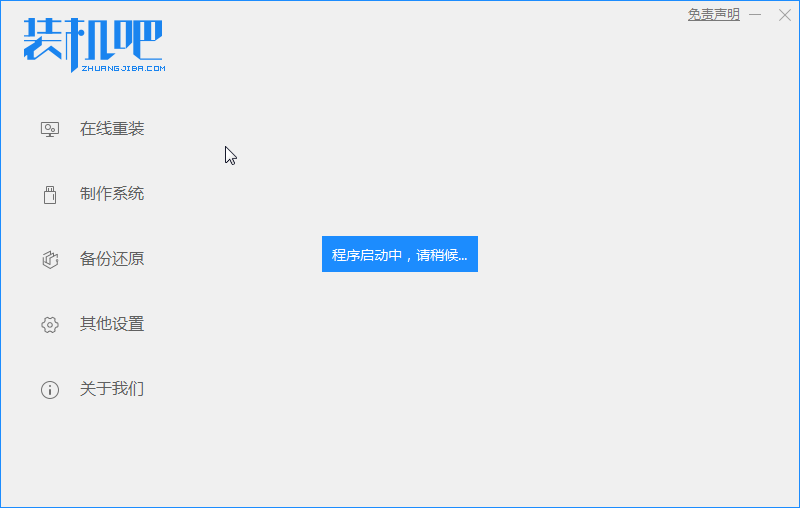
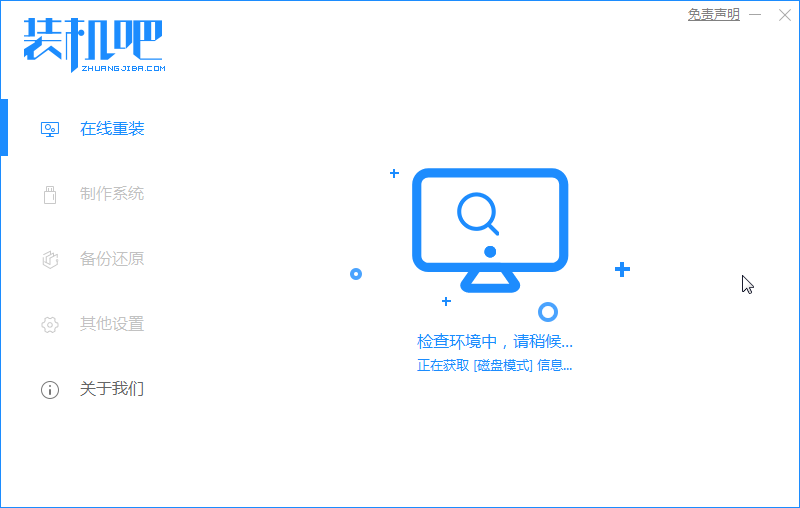
3,选择电脑需要下载的系统打勾,我以win10 64位专业版系统为例。
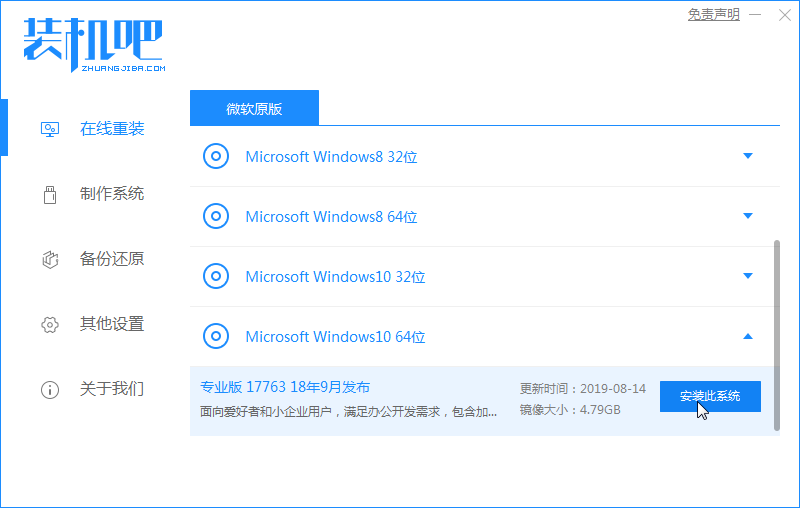
4,下载需要的软件打勾,不需要可以不打勾,直接点下一步操作即可。耐心等待下载完成出现提示重启电脑。
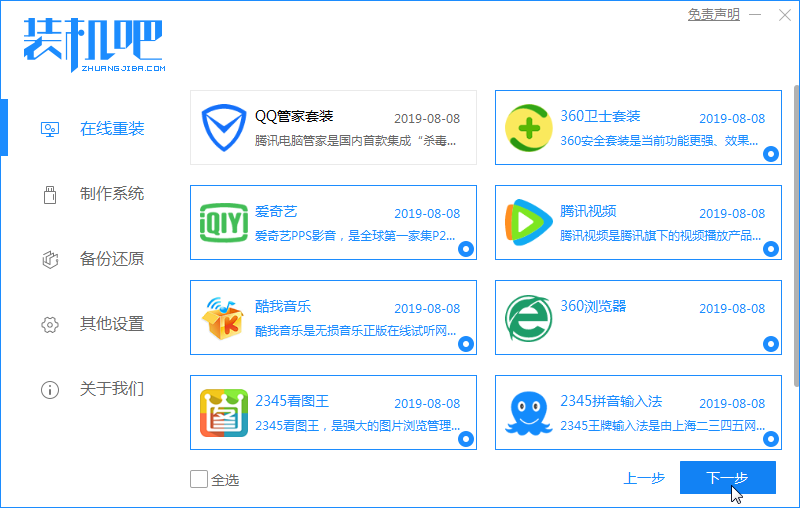
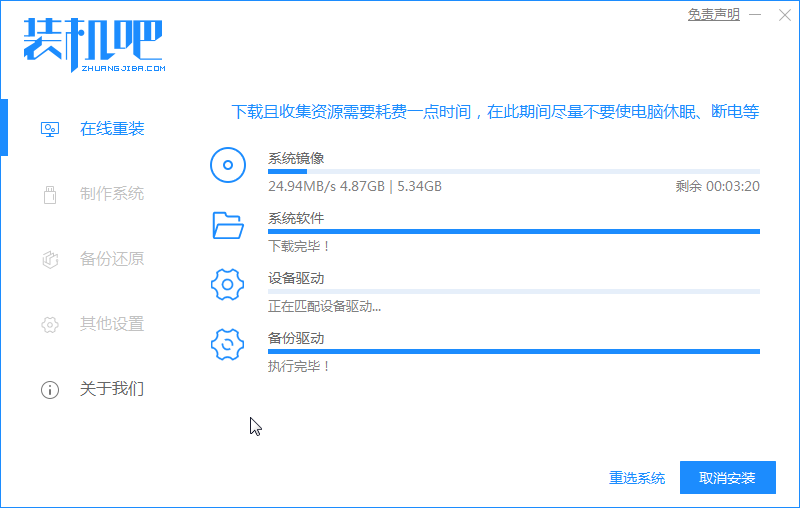
黑鲨装机大师怎么安装系统
黑鲨装机大师,黑鲨装机大师是一款方便简单免费在线一键重装电脑系统流程操作的系统重装软件;而市面上的一键重装系统的软件有许多,都是可以一键在线安装和自动下载的操作,适合新手小白.
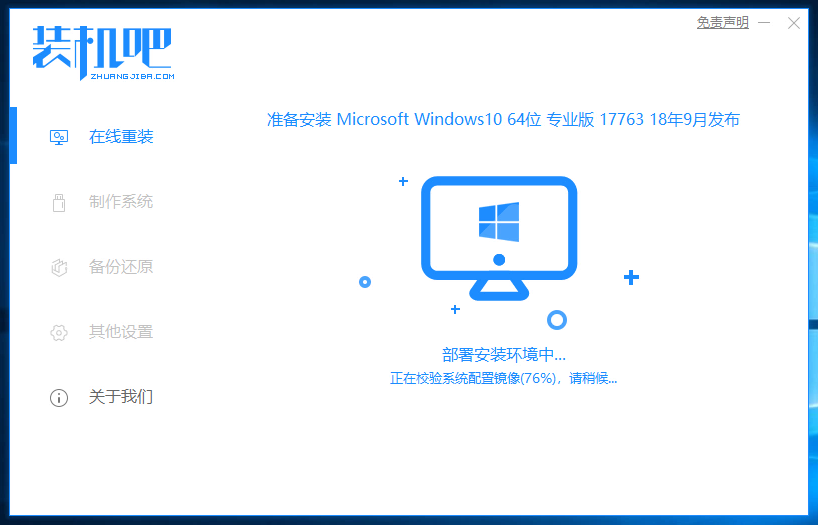
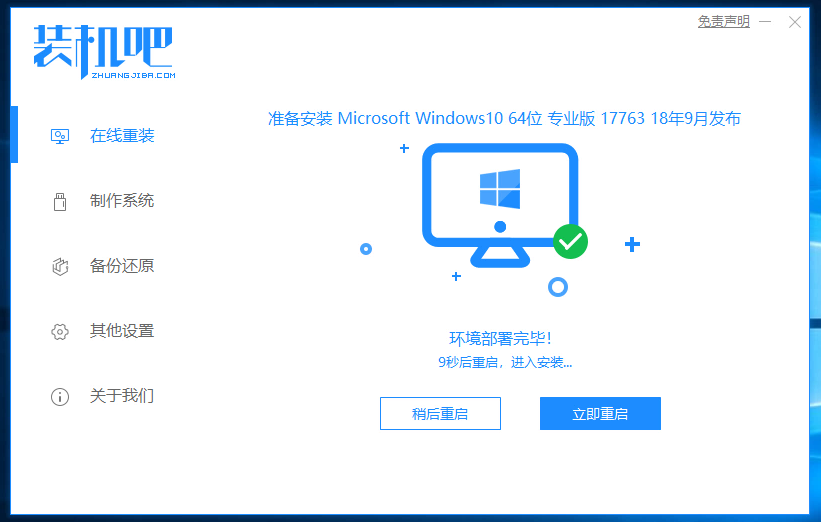
5,重启电脑,会出现选项卡,选择装机吧PE的系统进入。
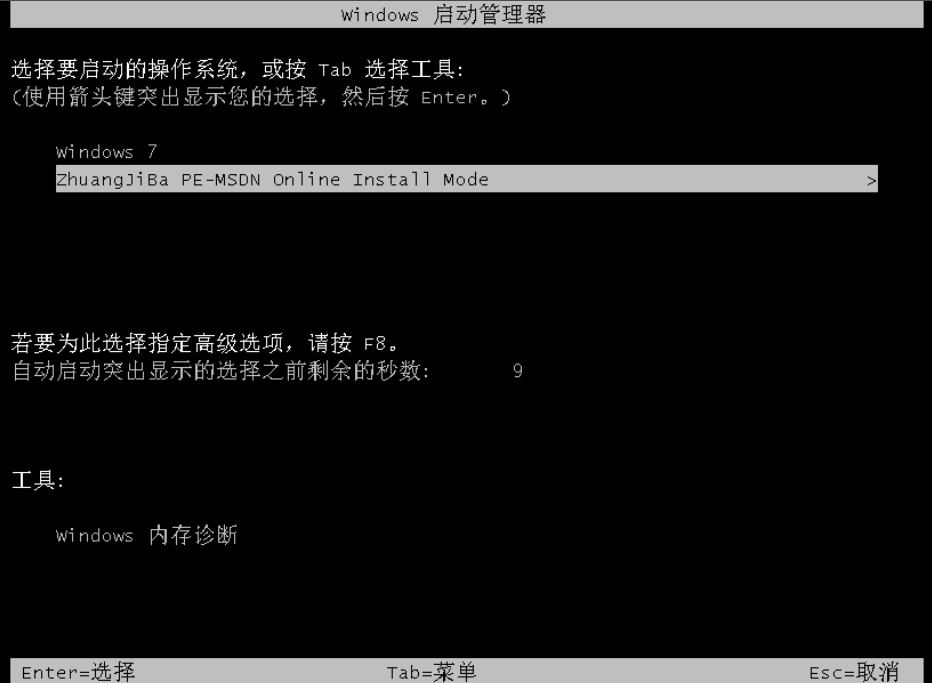
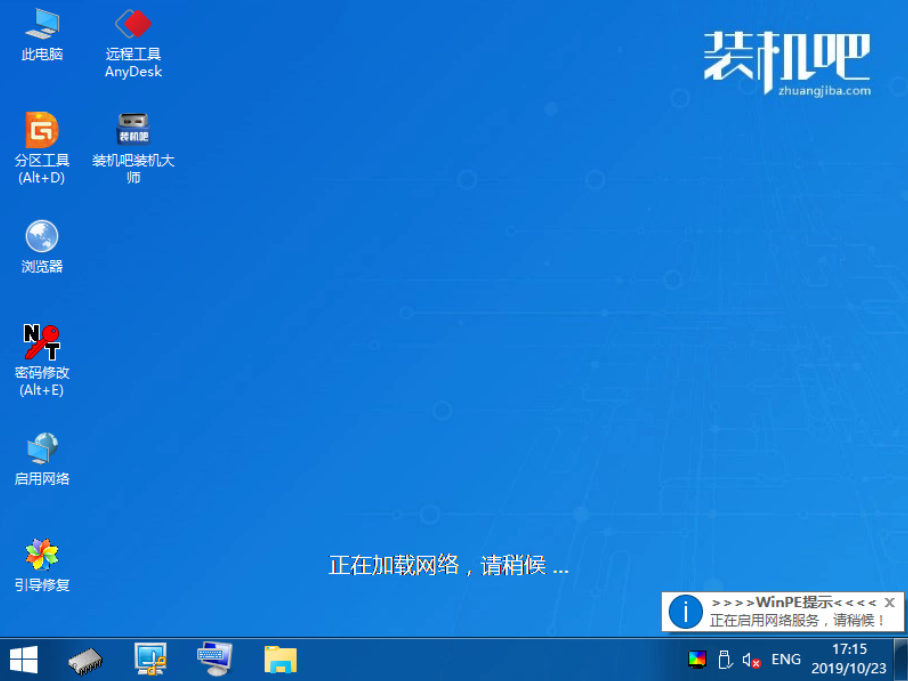
6,部署好了,PE界面会弹出装机吧大师的软件。下载完成,可自动等待秒数重启电脑也可以手动重启电脑。
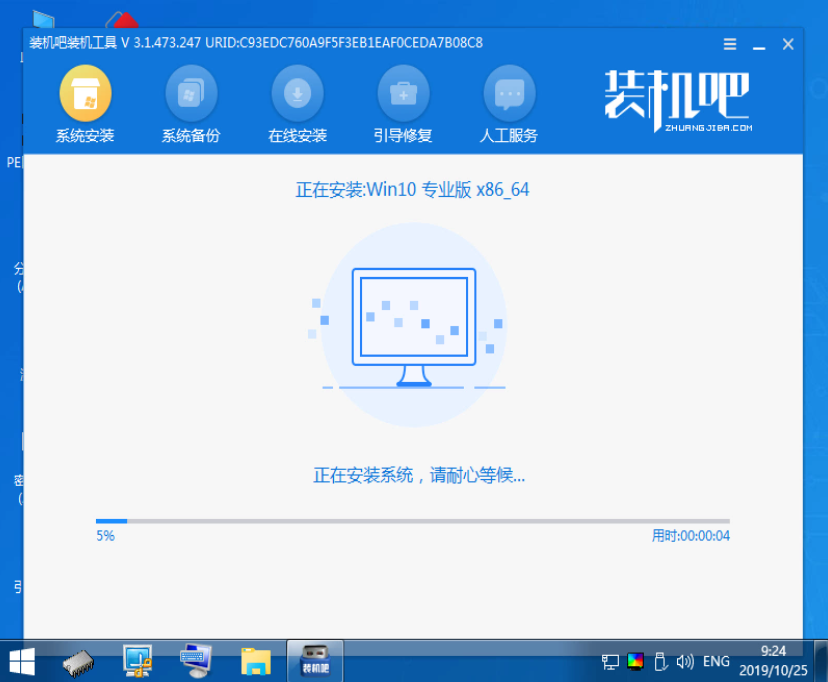

7,电脑与系统兼容下载完成后会进入全新的桌面。
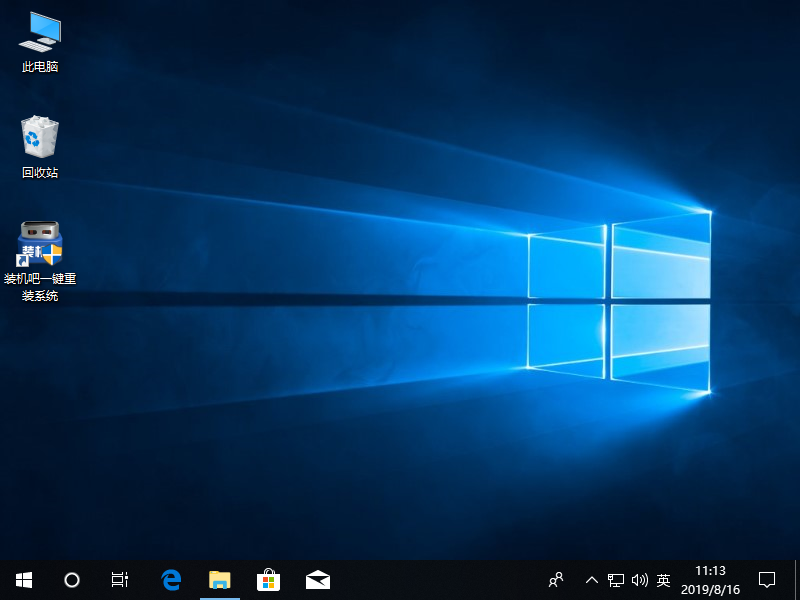
以上是电脑怎么重装系统的讲解过程,大家可以收藏起来,也希望帮到大家。
台式机怎么装机
台式机电脑装机和笔记本电脑装机会有差异性,台式机是需要机箱的,而笔记本是把硬件的配置内置到笔记本底部的,就如我们拆卸笔记本电脑的时,需要一步一步的把硬件拆下来,装机是花时间的一门技术.






